電池欄 – 獲取筆記型電腦電池的詳細信息

Battery Bar 是一款適用於 Windows 的免費工具,它位於工作列上,使用獨特的演算法即時監控筆記型電腦的電池電量。許多電池
Battery Bar是一款免費的 Windows 電池監控工具,它位於工作列上,使用獨特的演算法即時監控筆記型電腦的電池電量。許多電池監控工具的精確度並不高,但 Battery Bar 的獨特之處在於它採用了一種全新的方法。它會持續監控筆記型電腦的電池電量並保存歷史資料。利用這些歷史數據,它可以非常準確地估算出電池的剩餘使用時間。
安裝此工具後,右鍵單擊任務欄,選擇工具欄,然後從清單中選擇電池欄。
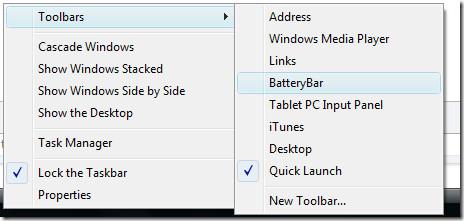
首次運作時,它會計算電池的完整壽命。計算取決於完全充電和放電所需的時間。在此之前,它會顯示剩餘電池電量百分比,而不是剩餘小時數和/或分鐘數。

當電池條變成綠色時,表示電池正在放電。當電量不足時,顏色會自動變成紅色。在下方截圖中,您可以看到電池正在放電,剩餘續航時間為 2 小時 46 分鐘。

電池條變成藍色表示正在充電。電池充滿電後,顏色會變成黑色。在下面的螢幕截圖中,您可以看到電池正在充電,距離充滿 46 分鐘。

特徵:
享受!
Battery Bar 是一款適用於 Windows 的免費工具,它位於工作列上,使用獨特的演算法即時監控筆記型電腦的電池電量。許多電池
如果你經常改變螢幕分辨率,你肯定會注意到圖標會混亂,你必須手動重新排列它們。
了解什麼是反惡意軟體服務執行檔、它如何保護您的 Windows PC,以及為什麼它有時會佔用高 CPU 資源。
如何備份 Photoshop 文件預設
如何將書籤從 Windows 10 同步到 macOS
網路上有很多漫畫網站,每天都會更新。如果你想批量下載所有漫畫,那麼 Comics Fetcher 可以幫你實現。它
Windows 7 中的透明玻璃效果看起來非常漂亮,毫無疑問它為 Windows 7 的美觀增添了光彩,但另一方面,如果你的系統
你的戴爾筆記型電腦相容於 Windows 10 嗎?閱讀本指南,了解升級的風險和好處。
如果您焦急地等待 Windows 10(發布日期定於 2015 年 7 月 29 日),那麼您很可能會嘗試關注新作業系統的最新消息。
Spy Screen 是一款小型實用程序,可靜默監控電腦上的所有使用者活動。每隔 9 秒,它會截取您的






